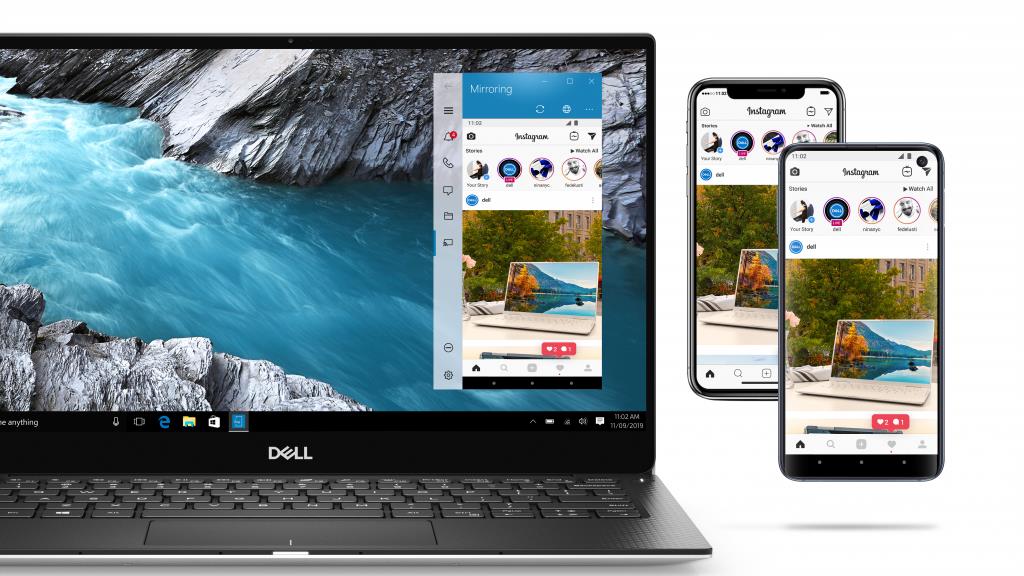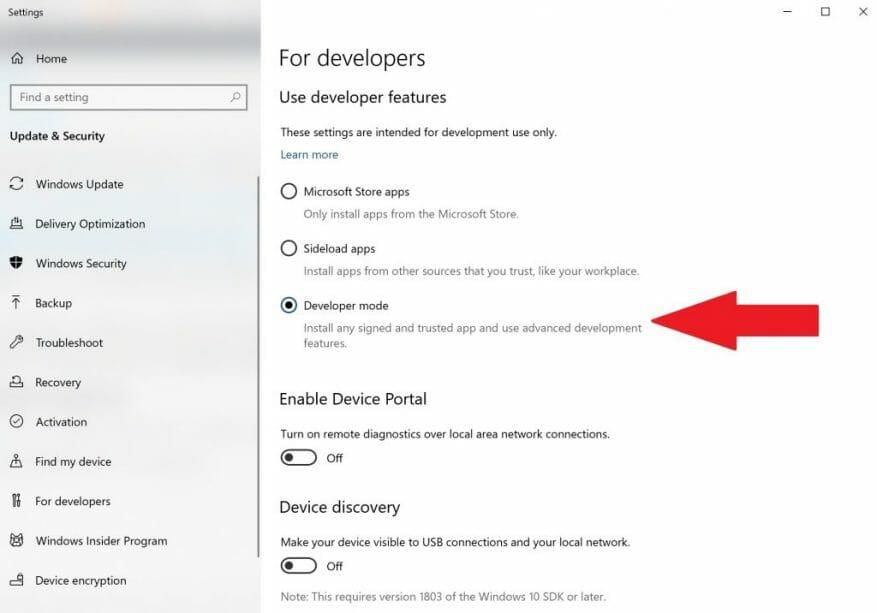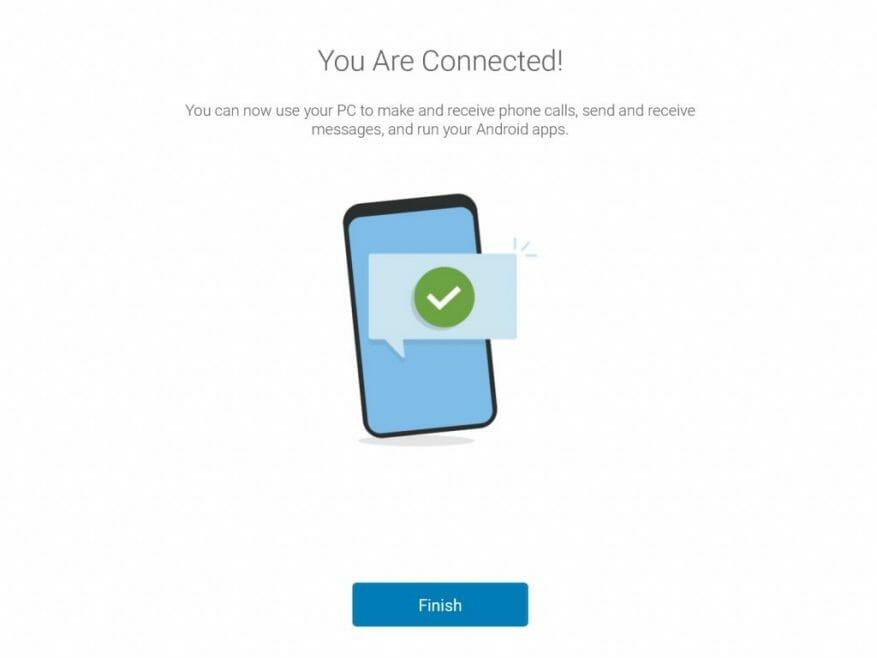Dell Mobile Connect on vaihtoehto Microsoftin puhelimelle. Dell Mobile Connect toimii samalla tavalla kuin puhelimesi; voit yhdistää Android- tai iOS-puhelimesi Windows 10 -tietokoneeseesi Bluetoothin kautta. Aiemmin Dell Mobile Connect oli yksinomainen ominaisuus Dell-tietokoneissa. On kuitenkin olemassa tapa asentaa Dell Mobile Connect mihin tahansa Windows 10 -tietokoneeseen. Tässä on katsaus siihen, mitä tarvitset aloittaaksesi.
Ota kehittäjätila käyttöön
Ensin sinun on varmistettava, että Windows 10 -asetukset antaa sinulle mahdollisuuden asentaaksesi Dell Mobile Connectin. Tässä on mitä sinun on tehtävä aloittaaksesi. Mene Asetukset > Päivitys ja suojaus > Kehittäjille.
Täältä löydät kolme vaihtoehtoa sovellusten asentamiseen.
- Microsoft Store -sovellukset – voit asentaa vain sovelluksia erityisesti Microsoft Storesta. Sinua estetään asentamasta sovelluksia verkkosivustoilta.
- Sivulataussovellukset – Asenna sovelluksia tunnetuista lähteistä, joihin luotat asentaaksesi kolmannen osapuolen sovelluksia.
- kehittäjätila – Asenna mikä tahansa sovellus mistä tahansa lähteestä.
Asenna Dell Mobile Connect -sovellus ja ohjaimet
Kun kerran valitset kehittäjätila, paketti ladataan ja asennetaan Windows 10 -tietokoneellesi automaattisesti. Seuraavaksi seuraa näitä ohjeita ladataksesi tarvittavat sovellukset ja ohjaimet saadaksesi Dell Mobile Connectin toimimaan Windows 10 -tietokoneellasi.
1. Asenna Dell Mobile Connect -ohjainpäivitys Windows 10:lle Dellin verkkosivustosta.
2. Asenna Dell Mobile Connect Microsoft Storesta.
3. Asenna Dell Mobile Connect -sovellus Android- ja iOS-älypuhelimeesi.
Yhdistä älypuhelimesi tietokoneeseesi
Lopuksi sinun on täydennettävä Dell Mobile Connectin linkki älypuhelimesi ja Windows 10 -tietokoneesi välillä Bluetoothin kautta. Kun olet suorittanut linkitysprosessin, voit nähdä tekstiviestejä ja vastata niihin, siirtää tiedostoja ja suorittaa sovelluksia puhelimessasi suoraan Windows 10 -tietokoneeltasi.
Käytätkö mieluummin Dell Mobile Connectia tai puhelintasi Windows 10:ssä? Kerro meille kommenteissa.
FAQ
Kuinka ladata ja asentaa Dell-ohjain?
Dell-ohjaimen lataaminen ja asentaminen 1 Selaa Dellin ohjaimet ja ladattavat tiedostot -sivustolle. 2 Tunnista Dell-tuotteesi Napsauta Lataa ja asenna SupportAssist tunnistaaksesi Dell-tuotteesi automaattisesti. … 3 Napsauta Tarkista päivitykset, jotta Dell löytää automaattisesti ohjainpäivitykset puolestasi. Lisää kohteita…
Kuinka asentaa Dell Mobile Connect -sovellus kannettaviin tietokoneisiin?
Odota muutama minuutti, että kehittäjäpaketti on asennettu. Lataa Dell Mobile Connect -sovelluksen .appx-paketti täältä. Latauksen jälkeen asenna paketti kaksoisnapsauttamalla tiedostoa. App Installer avautuu ja napsauta Asenna-painiketta asentaaksesi sovelluksen ja odottaa sen valmistumista.
Mikä on Dell Mobile Connect -ominaisuus?
Dell Mobile Connect minimoi häiriötekijät antamalla sinun olla vuorovaikutuksessa puhelimesi kanssa kätevästi Dell-tietokoneeltasi. Ominaisuudet: • Handsfree-puhelut – Soita ja vastaa puheluihin nostamatta puhelinta. • Tekstiviestit – Lähetä ja vastaanota SMS- ja MMS-viestejä tietokoneeltasi.
Kuinka asentaa mobiiliyhteys Windows 10 -tietokoneeseen?
Yksinkertaisen tempun avulla voit asentaa sovelluksen tietokoneellesi. Näin asennat Mobile Connect -sovelluksen mihin tahansa Windows 10 -tietokoneeseen: Varmista, että kehittäjätila on käytössä. Voit tehdä tämän siirtymällä kohtaan Asetukset> Päivitys ja suojaus> Kehittäjälle -> ota kehittäjätila käyttöön. Odota muutama minuutti, kunnes kehittäjäpaketti on asennettu.
Mikä Dell Mobile Connect on ja miten se toimii?
Dell Mobile Connect on vaihtoehto Microsoftin puhelimelle. Dell Mobile Connect toimii samalla tavalla kuin puhelimesi; voit yhdistää Android- tai iOS-puhelimesi Windows 10 -tietokoneeseesi Bluetoothin kautta. Aiemmin Dell Mobile Connect oli yksinomainen ominaisuus Dell-tietokoneissa.
Kuinka asentaa sovelluksia Dellin kannettaviin tietokoneisiin?
Latauksen jälkeen asenna paketti kaksoisnapsauttamalla tiedostoa.App Installer avautuu ja napsauta Asenna-painiketta asentaaksesi sovelluksen ja odottaa sen valmistumista. Nyt, jotta voit käyttää sovellusta, saatat joutua asentamaan Dellin toimittamat ohjaimet.
Voinko asentaa Dell Mobile Connectin Windows 10 -tietokoneeseen?
On kuitenkin olemassa tapa asentaa Dell Mobile Connect mihin tahansa Windows 10 -tietokoneeseen. Tässä on katsaus siihen, mitä tarvitset aloittaaksesi. Ensin sinun on varmistettava, että Windows 10 -asetuksissa voit asentaa Dell Mobile Connectin. Tässä on mitä sinun on tehtävä aloittaaksesi.
Kuinka yhdistän puhelimeni Dellin kannettavaan tietokoneeseen?
Napauta Windows-käyttöjärjestelmässä ”Yhdistä puhelin”. Valitse Dell Mobile Connect -asetuksissa alustasi (Android tai iOS) Kirjoita puhelinsovelluksessa näkyvä koodi. Sovellus yhdistää molemmat laitteet automaattisesti Bluetooth Voilan kanssa!
Mitä uutta Dell Mobile Connect iOS -päivityksessä on?
Uusin päivitys lisää mahdollisuuden siirtää valokuvia ja videoita sekä peilata ja ohjata iPhoneasi Dellin kannettavasta tietokoneesta. Se poistaa myös tarpeen pitää Dell Mobile Connect iPhone -sovellus auki etualalla, kun lähetät tekstiviestejä kannettavasta tietokoneesta.
Onko Dell Mobile Connect paras iPhone-sovellus kannettaville tietokoneille?
Se poistaa myös tarpeen pitää Dell Mobile Connect iPhone -sovellus auki etualalla, kun lähetät tekstiviestejä kannettavasta tietokoneesta. Tämä ylittää Microsoftin Your Phone -sovelluksen iOS-käyttäjille tällä hetkellä tuen, joten jos omistat Dellin kannettavan tietokoneen, Mobile Connectista tuli juuri paras iPhone-kumppanisovellus.
Kuinka yhdistän Dell-kannettavani puhelimeeni?
Jotta voit muodostaa laiteparin älypuhelimesi, sinun on asennettava Dell Mobile Connect -sovellus älypuhelimeesi (Android / iOS — ilmainen). 10. Syötä sen jälkeen koodi ja siinä se on. Voit valita puheluita, peilata näyttöä, käyttää viestejäsi, vastata ilmoituksiin, siirtää valokuvia ja tehdä paljon muuta.
Kuinka yhdistää Dell-mobiiliyhteys Dellin mobiililaitteisiin?
Näet nyt tietyn koodin Dell Mobile Connect -älypuhelinsovelluksessa Napauta Windows-käyttöjärjestelmässä ”Yhdistä puhelin”. Valitse Dell Mobile Connect -asetuksissa alustasi (Android tai iOS) Kirjoita puhelinsovelluksessa näkyvä koodi
Kuinka voin ladata ja asentaa ohjaimen manuaalisesti?
Ohjaimen lataaminen ja asentaminen manuaalisesti: 1 Napsauta Näytä tiedot epäonnistuneen ohjaimen latauksen vieressä. 2 Napsauta ohjainsivulla Lataa tiedosto. 3 Napsauta Tallenna ja valitse sijainti kiintolevyltä ladatun tiedoston tallentamiseksi. 4 Selaa sijaintiin, johon ladattu ohjaimen asennustiedosto on tallennettu, ja kaksoisnapsauta tiedostoa. Lisää kohteita…
Mistä voin ladata ajurit Dell-tietokoneelleni?
Dell suosittelee, että lataat Dell-tuotteihisi ohjaimet Dellin Drivers & Downloads -sivustosta. Tarkista automaattisesti Dell-tietokoneesi olemassa olevien ohjainten ja apuohjelmien varalta. Tarkista Dell-tietokoneeltasi ohjain- ja Dell-ohjelmistopäivityksiä. Lataa ja asenna automaattisesti tarvittavat ohjaimet ja apuohjelmat.
Kuinka asensen Dellin lataushallinnan tietokoneelleni?
Asenna Dell Download Manager tietokoneellesi noudattamalla näitä ohjeita, jotta voit ladata ohjaimia ja laiteohjelmistopäivityksiä nopeammin ja tehokkaammin. Valitse tiedostot, jotka haluat ladata Ohjaimet ja lataukset -sivulta (sinun on ehkä napsautettava Näytä eri tuote päästäksesi laitteesi ohjaimiin).